部門管理サーバの「IPアドレス/IPバージョンの変更」、「ホスト名の変更」または「IPアドレス/IPバージョンとホスト名の変更」の場合に、必要な作業手順を示します。
![]()
![]()
![]()
![]()
IPアドレス/ホスト名の変更 (注) |
![]()
![]()
![]()
![]()
![]()
システムの再起動(部門管理サーバ) |
注)
Systemwalker Centric Managerが使用するIPバージョンだけを変更する場合は、本手順は不要です。
部門管理サーバのSystemwalker Centric Managerを停止します。
部門管理サーバから以下のコマンドを実行し、Systemwalker Centric Managerを停止します。
【Windows版】
Systemwalkerインストールディレクトリ\MPWALKER.DM\bin\pcentricmgr |
【Solaris版/Linux版】
/opt/systemwalker/bin/pcentricmgr |
pcentricmgr(サービス/デーモンの停止コマンド)の詳細については、“Systemwalker Centric Managerリファレンスマニュアル”を参照してください。
IPv4アドレス、IPv6アドレスを持つホスト上で動作するSystemwalker Centric Managerから、IPv4アドレス、IPv6アドレスを持つホストにアクセスする際に利用するIPアドレスのバージョンを変更する場合に本手順を実施します。
なお、初期設定では、IPv4が設定されています。
IPv4からIPv6に変更する場合
以下のコマンドを実行します。
【Windows版】
swsetuseip -i 6 |
【UNIX版】
/opt/systemwalker/bin/swsetuseip -i 6 |
IPv6からIPv4に変更する場合
以下のコマンドを実行します。
【Windows版】
swsetuseip -i 4 |
【UNIX版】
/opt/systemwalker/bin/swsetuseip -i 4 |
swsetuseip (IPバージョン設定/表示コマンド)の詳細については、“Systemwalker Centric Manager リファレンスマニュアル”を参照してください。
以下の場合は、サブネットフォルダを作成します。
ノードのIPアドレス/サブネットマスク/プレフィックス長を変更後に所属するサブネットフォルダが存在しない場合
Systemwalker Centric Managerが使用するIPバージョンを変更し、新しく所属させたいIPバージョンのサブネットフォルダが存在しない場合
[Systemwalkerコンソール]で作成する場合
[Systemwalkerコンソール]の編集機能で新しくサブネットフォルダを作成します。
コマンドで作成する場合
大量のサブネットフォルダを作成する場合、運用管理サーバ上で、構成管理情報のCSV入出力コマンド(mpcmcsv)を使用して一括で作成します。
例)サブネットアドレス(10.10.0.0)/サブネットマスク(255.255.0.0)のサブネットフォルダを新規に作成します。
フォルダ構成情報を出力します。
【運用管理サーバがWindows版の場合】
Systemwalkerインストールディレクトリ\MPWALKER.DM\bin\mpcmcsv -m OUT -o FOLDER -f fol.csv |
【運用管理サーバがSolaris版またはLinux版の場合】
/opt/systemwalker/bin/mpcmcsv -m OUT -o FOLDER -f fol.csv |
[出力例]
"FOLDER","\Tree","Tree",1,1,,,,,,,,,,,,,,,,,,,,,,,,,,,,,,,,,,,,,,,,, "FOLDER","\Tree\自部門,"自部門",2,,,,,,,,,,,,,,,,,,,,,,,,,,,,,,,,,,,,,,,,,, "FOLDER","\Tree\自部門\10.10.10.0","10.10.10.0",3,,,,"10.10.10.0","255.255.255.0","public",,,,,,,,,,,,,,,,,,,,,,,,,,,,,,,,,,,, |
フォルダ構成情報CSVファイルを編集します。
上記1.で出力されたフォルダ構成情報CSVファイルのサブネットフォルダ(10.10.10.0)の情報を参考にして、新しいサブネットフォルダ(10.10.0.0)のCSVファイルを作成します。
CSVファイルの編集箇所は以下の項目です。
"\Tree\自部門\10.10.10.0" → "\Tree\自部門\10.10.0.0"
"10.10.10.0" → "10.10.0.0"
3を設定
"10.10.10.0" → "10.10.0.0"
"255.255.255.0 → "255.255.0.0"
ネットワーク環境に合わせた定義を設定
[編集前]
"FOLDER","\Tree\自部門\10.10.10.0","10.10.10.0",3,,,,"10.10.10.0","255.255.255.0","public",,,,,,,,,,,,,,,,,,,,,,,,,,,,,,,,,,,, |
[編集後]
"FOLDER","\Tree\自部門\10.10.0.0","10.10.0.0",3,,,,"10.10.0.0","255.255.0.0","public",,,,,,,,,,,,,,,,,,,,,,,,,,,,,,,,,,,, |
以下のコマンドを実行して、サブネットフォルダを登録します。
【運用管理サーバがWindows版の場合】
Systemwalkerインストールディレクトリ\MPWALKER.DM\bin\mpcmcsv -m ADD -f fol.csv |
【運用管理サーバがSolaris版、またはLinux版の場合】
/opt/systemwalker/bin/mpcmcsv -m ADD -f fol.csv |
[コマンド実行前のノード一覧ツリー]

[コマンド実行後のノード一覧ツリー]
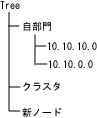
注意
大量のサブネットフォルダをコマンドで一括して作成する場合の注意事項
登録済みのサブネットフォルダのサブネットアドレス/サブネットマスク/プレフィックス長は変更しないでください。また、サブネットフォルダのサブネットアドレスは重複して登録することはできません。
上記の条件に一致しており新しくサブネットフォルダを作成できない場合は、ホスト名/IPアドレス/IPバージョンを変更するノードは新規監視対象として各種設定をしてください。
フォルダ構成情報CSVファイルに設定する文字列は運用管理サーバと異なる文字コードは使用しないでください。
フォルダ構成情報CSVファイルの詳細については“Systemwalker Centric Managerリファレンスマニュアル”を参照してください。
サブネットが変更になる場合は、事前に新しくサブネットフォルダを作成しておきます。
(部門管理サーバの変更を行った時点で新フォルダに自動的に移動します。)
[Systemwalkerコンソール]の編集機能で、部門管理サーバのノード情報を変更します。
ホスト名に変更がある場合
[ノードプロパティ]から[ネットワーク]タブを開き[ホスト名]を変更します。
次に、[インタフェース]タブを開き変更対象の[インタフェース]を選択し、[ホスト名]を変更します。
IPアドレスに変更がある場合
[ノードプロパティ]から[インタフェース]タブを開き、変更対象の[インタフェース]を選択して[IPアドレス]を変更します。
IPバージョンに変更がある場合
[ノードプロパティ]から[インタフェース]タブを開きます。
変更後のIPバージョンに対応するIPアドレスが登録されていることを確認します。
登録されている場合
変更後のIPバージョンに対応するIPアドレスを代表インタフェースに変更します。
登録されていない場合
変更後のIPバージョンに対応するIPアドレスを追加し、追加したIPアドレスを代表インタフェースにします。
ノード情報の変更によりサブネットフォルダ配下が空となり、今後も使用しない場合はサブネットフォルダを削除します。
部門管理サーバがインストールされているOSでIPアドレス/ホスト名の変更を実施してください。
Systemwalker Centric Managerが使用するIPバージョンだけを変更する場合は、本手順は不要です。
運用に合わせて各サーバ、およびクライアントでhostsファイル、またはDNSサーバの変更を実施してください。
IPアドレス/ホスト名の変更については、“hostsファイルまたはDNSサーバの設定”を参照してください。
IPアドレス/IPバージョン/ホスト名の変更前に発生したイベントが、部門管理サーバで滞留していることがあります。
この状態で部門管理サーバのSystemwalker Centric Managerを起動すると以下の問題が発生することがあります。
変更前のIPアドレス/ホスト名の滞留イベントが運用管理サーバに通知されるため、運用管理サーバ上のノード情報が変更前のIPアドレス/ホスト名に変更される場合がある
変更前のIPアドレス/ホスト名を持つノードが追加される場合がある
部門管理サーバがインストールされているOSでIPアドレス/IPバージョン/ホスト名を変更した場合は、Systemwalker Centric Managerの起動前に滞留イベントを初期化します。
以下に、滞留しているイベントを初期化する手順を示します。
【Windows版】
滞留イベント初期化コマンド(mpstayevtinit)を実行します。
Systemwalkerインストールディレクトリ\MPWALKER.DM\bin\mpstayevtinit.exe
【Solaris版/Linux版】
syslog連携機能を停止します。
/opt/systemwalker/bin/stpopasyslog
滞留イベント初期化コマンド(mpstayevtinit)を実行します。
/opt/systemwalker/bin/mpstayevtinit
syslog連携機能を起動します。
/opt/systemwalker/bin/stropasyslog
syslogdまたはrsyslogdに対してHUPシグナルを送ります。
【Red Hat Enterprise Linux 6】
ps -ef | grep rsyslogd kill -HUP <上記で求めたプロセスID>
【Solaris/HP-UX/AIX/Red Hat Enterprise Linux 6 以外のLinux】
ps -ef | grep syslogd kill -HUP <上記で求めたプロセスID>
以下のコマンドの詳細については、“Systemwalker Centric Managerリファレンスマニュアル”を参照してください。
stpopasyslog(syslog連携停止コマンド)【UNIX版】
stropasyslog(syslog連携起動コマンド)【UNIX版】
mpstayevtinit(滞留イベント初期化コマンド)
次に、部門管理サーバのSystemwalker Centric Managerを起動します。
部門管理サーバから以下のコマンドを実行し、Systemwalker Centric Managerを起動します。
【Windows版】
Systemwalkerインストールディレクトリ\MPWALKER.DM\bin\scentricmgr |
【Solaris版/Linux版】
/opt/systemwalker/bin/scentricmgr |
部門管理サーバのSystemwalker Centric Manager起動後、運用管理サーバで以下の作業を行います。
構成情報を一括配付するため、以下のコマンドを実行します。
【運用管理サーバがWindows版の場合】
Systemwalkerインストールディレクトリ\MPWALKER.DM\MpNetmgr\bin\mpdrpspm -a |
【運用管理サーバがSolaris版、またはLinux版の場合】
/opt/systemwalker/bin/mpdrpspa.sh all |
ネットワーク管理のポリシーを一括配付するため、以下のコマンドを実行します。
【運用管理サーバがWindows版の場合】
Systemwalkerインストールディレクトリ\MPWALKER.DM\MpNetmgr\bin\mpnmpref.bat |
【運用管理サーバがSolaris版またはLinux版の場合】
/opt/systemwalker/bin/mpnmpref |
mpnmpref(ネットワーク管理ポリシー反映コマンド)の詳細については、“Systemwalker Centric Managerリファレンスマニュアル”を参照してください。
変更後のホスト名と、Systemwalker Centric Managerが使用するホスト名が同じであることを確認します。異なる場合は定義を変更します。
ホスト名を変更した結果、以下2つのホスト名取得結果が同じであるかを確認してください。異なる場合、ホスト名取得結果が同じになるよう定義を変更してください。
変更対象のノードを監視する運用管理サーバ、または部門管理サーバが変更対象ノードを名前解決して取得できるホスト名
変更対象のノードに定義されているSystemwalker Centric Managerが使用する自ホスト名定義より取得できるホスト名
自ホスト名定義は、通信環境定義により確認/変更できます。
変更対象のノードに定義されているSystemwalker Centric Managerが使用する自ホスト名定義が、ユーザ指定で選択されている環境のホスト名を変更した場合、必ず自ホスト名定義を変更してください。
監視システム全体で同じホスト名を持つ複数のコンピュータがある、複数インタフェースを持つノードである場合などに、自ホスト名がユーザ指定で選択されます。
なお、運用管理クライアント、またはクライアントについては、インストール時のオプション機能の選択時にイベント監視を選択していない場合、本定義の確認/変更は不要です。
通信環境定義使用方法の詳細は、“Systemwalker Centric Manager 使用手引書 監視機能編”の“通信環境を設定する”の“自ホスト名を変更する”を参照してください。
ポイント
自ホスト名変更指針として“自ホスト名の決定”を合わせて参照してください。
機能ごとの変更を行います。変更を行う機能と変更が必要な場所を以下に示します。インストール種別または使用している機能により、設定を行ってください。
| 条件 | 運用管理サーバ | 部門管理サーバ | 業務サーバ | 運用管理クライアント | クライアント |
|---|---|---|---|---|---|---|
Systemwalkerコンソール | 必須 | ○(注1)(注4) | - | - | ○(注1) | - |
コンソール操作制御 | 必須 | ○(注5) | - | - | - | - |
イベント監視 | 必須 | ○(注2) | ○(注2) | ○(注2) | ○(注3) | ○(注3) |
性能監視 | 選択 | ○ | - | - | - | - |
スクリプト | 選択 | ○ | - | - | - | - |
自動運用支援 | 選択 | ○ | ○ | ○ | ○ | ○ |
資源配付 | 選択 | ○ | ○ | ○ | - | ○ |
共通ツール | 選択 | - | ○ | - | - | - |
リモート操作(注4) | 選択 | ○ | ○ | ○ | ○ | ○ |
監査ログ管理 | 必須 | ○ | ○ | - | - | - |
インベントリ管理 | 選択 | - | ○ | - | - | - |
注1: IPアドレス/IPバージョン、ホスト名の変更時、mpaplregコマンドでメニューを登録しているノードを削除後、再登録する場合は、mpaplregコマンドで該当するメニューを再登録(削除後登録)する必要があります。
注2: メッセージ送信先システムとして設定しているサーバだけで実行します。
注3: メッセージ送信先システムを設定している場合、メッセージ送信先システムの変更が必要です。
注4: Windowsで機能を使用している場合、設定が必要です。
注5: コンソール操作制御機能の操作対象名に指定したホスト名を変更した場合、運用管理サーバで構成情報を変更する必要があります。
Systemwalkerコンソールの変更
Systemwalkerコンソールの変更は、運用管理サーバの変更と同じです。
作業手順については、“運用管理サーバのIPアドレス/IPバージョン、ホスト名を変更する”の、“機能ごとの変更”に記載されている、“Systemwalkerコンソールの変更”を参照してください。
コンソール操作制御の変更
運用管理サーバで設定した操作制御マネージャ起動条件記述ファイルで、条件グループの操作対象名(objectEx)に指定したホスト名を変更する必要があります。
作業手順については、“運用管理サーバのIPアドレス/IPバージョン、ホスト名を変更する”の、“機能ごとの変更”に記載されている、“コンソール操作制御の変更”を参照してください。
イベント監視の変更
構成情報の変更
接続形態が必要時接続の場合は、構成情報を変更する必要があります。
以下の手順で構成情報を変更してください。
構成情報を削除する
部門管理サーバがメッセージ送信先システムとして定義していたシステムで、以下のコマンドを実行して構成情報を削除します。
【Windows版】
Systemwalkerインストールディレクトリ\MPWALKER.DM\bin\opaconstat -D 部門管理サーバのホスト名 |
【UNIX版】
/opt/systemwalker/bin/opaconstat -D 部門管理サーバのホスト名 |
部門管理サーバのホスト名 : 変更する前の部門管理サーバのホスト名
運用管理サーバがクラスタ環境の場合、運用系でコマンドを実行してください。
構成情報を登録する
メッセージ送信先システムで指定しているシステムが動作していることを確認し、部門管理サーバで以下のコマンドを実行して構成情報を登録します。
【Windows版】
Systemwalkerインストールディレクトリ\MPWALKER.DM\bin\opaconstat -a |
【UNIX版】
/opt/systemwalker/bin/opaconstat -a |
opaconstat(接続構成登録/削除/表示コマンド)の詳細については、“Systemwalker Centric Managerリファレンスマニュアル”を参照してください。
メッセージ送信先システムの変更
部門管理サーバをメッセージ送信先システムとして指定しているシステムがある場合、部門管理サーバのIPアドレス/IPバージョン/ホスト名の変更が終了後、そのシステムのメッセージ送信先システムを変更し、Systemwalkerを再起動してください。
メッセージ送信先システムを変更し、Systemwalkerを再起動後、以下のコマンドを実行します。
【Windows版】
Systemwalkerインストールディレクトリ\MPWALKER.DM\bin\opaconstat -a |
【UNIX版】
/opt/systemwalker/bin/opaconstat -a |
opaconstat(接続構成登録/削除/表示コマンド)の詳細については、“Systemwalker Centric Managerリファレンスマニュアル”を参照してください。
opaconstatコマンドは、接続形態が必要時接続の場合、必要です。
通信用IPアドレス定義の再定義【Solaris版/Linux版】
通信用IPアドレス定義を実施している場合にIPアドレス/IPバージョンの変更があった場合、IPアドレス/IPバージョンの変更があったシステムで再度定義を実施してください。
opasetip(通信用IPアドレス定義コマンド)で定義します。
opasetip(通信用IPアドレス定義コマンド)【UNIX版】の詳細については、“Systemwalker Centric Managerリファレンスマニュアル”を参照してください。
性能監視の変更
性能監視の変更は、運用管理サーバの変更と同じです。部門管理サーバを性能監視の監視対象としている場合、変更が必要です。
作業手順については、“運用管理サーバのIPアドレス/IPバージョン、ホスト名を変更する”の、“機能ごとの変更”に記載されている、“性能監視の変更”を参照してください。
スクリプトの変更
運用管理サーバのIPアドレス/IPバージョン/ホスト名変更と同じです。スクリプトファイル中で、ホスト名を変更した部門管理サーバを意識した処理を行っている場合、変更が必要です。
作業手順については、“運用管理サーバのIPアドレス/IPバージョン、ホスト名を変更する”の、“機能ごとの変更”に記載されている、“スクリプトの変更”を参照してください。
自動運用支援の変更
運用管理サーバのIPアドレス/IPバージョン/ホスト名変更と同じです。[イベント監視の条件定義]で、IPアドレス/IPバージョン/ホスト名を変更した部門管理サーバを設定している場合、変更が必要です。
作業手順については、“運用管理サーバのIPアドレス/IPバージョン、ホスト名を変更する”の、“機能ごとの変更”に記載されている、“自動運用支援の変更”を参照してください。
資源配付の変更
資源配付で、ホスト名を変更した部門管理サーバが配付経路に定義されている場合、またはクライアントで部門管理サーバが接続先サーバに指定されている場合、運用管理サーバ、部門管理サーバおよびクライアントで変更が必要です。
サーバの変更
以下の手順に従って、各コンピュータ上で部門管理サーバのシステム定義(配付経路)の変更作業を実施してください。
運用管理クライアントから運用管理サーバに接続して、[資源配付]を起動し、[対象システム]の[ノードプロパティ]ダイアログボックスで、部門管理サーバの[サーバ名]/[ノード名]を変更してください。
運用管理クライアントから部門管理サーバに接続して、[資源配付]を起動し、[対象システム]の[ノードプロパティ]ダイアログボックスで、部門管理サーバの[サーバ名]/[ノード名]を変更してください。
運用管理クライアントから業務サーバに接続して、「資源配付のスケジュール情報ファイル」の通知先のノード名を部門管理サーバの新IPアドレスまたはホスト名に変更してください。
なお、drms編集ファイルのwork_dirオプションで指定されている作業ディレクトリのtmp配下に以下のファイルが存在する場合は削除してください。
hostname |
資源配付の配付経路については、“Systemwalker Centric Manager使用手引書 資源配付機能編”を参照してください。
クライアントの変更
資源配付クライアントのセットアップ機能を起動し、[資源配付クライアント]の[セション開設]タブを選択し、[ノード名入力形式]に従って[接続先のノード名]を変更してください。
資源配付クライアントのセットアップ機能については、“Systemwalker Centric Manager使用手引書 資源配付機能編”を参照してください。
共通ツールの変更
部門管理サーバで、プロセス監視の定義を行っている場合、部門管理サーバで変更が必要です。
以下の手順に従って、プロセス監視定義ファイルを変更してください。
部門管理サーバで、プロセス監視定義ファイル(mppmon.ini)に“MyIPaddr”(検出元:自ノードのIPアドレス)を指定している場合は、IPアドレスを変更してください。
Systemwalker Centric Managerが使用するIPバージョンを変更した場合は、選択したIPバージョンに対応したIPアドレスを指定してください。
部門管理サーバをプロセス監視定義ファイルの“Destination”(プロセス状態の異常を通知する通知先ノード名)に指定している場合は、ノード名(ホスト名)を変更してください。
プロセス監視定義ファイル
【Windows版】
Systemwalkerインストールディレクトリ\MPWALKER.DM\mpcmtool\pmon\etc\mppmon.ini |
【Solaris版/Linux版】
/etc/opt/FJSVftlc/pmon/mppmon.ini |
プロセス監視機能については、“プロセス監視機能”を参照してください。
リモート操作の変更【Windows版】
[LiveHelp Expert]で[IPアドレス帳]に登録してある部門管理サーバのIPアドレスが変更の場合、リモート操作エキスパートで変更が必要です。
[LiveHelp Expert]を起動し、[セッション]メニューで[参加する]を選択し、[セッションに参加する]画面から[IPアドレス帳]を変更してください。
リモート操作の定義方法については、“Systemwalker Centric Manager使用手引書 リモート操作機能編 ユーザーズガイド”を参照してください。
監査ログ管理の変更
監査ログ管理機能の変更は、運用管理サーバの変更と同じです。
作業手順については、“運用管理サーバのIPアドレス/IPバージョン、ホスト名を変更する”の、“機能ごとの変更”に記載されている、“監査ログ管理の変更”を参照してください。
インベントリ管理の変更
インストールレス型エージェント監視機能によるインベントリ収集を実施している場合、以下のコマンドを実行して、部門管理サーバ自身のホスト名またはIPアドレスを変更してください。
cmcntagl -o <部門管理サーバ自身のホスト名またはIPアドレス>
cmcntagl(インベントリ管理接続環境変更コマンド)の詳細は、“Systemwalker Centric Manager リファレンスマニュアル”を参照してください。
部門管理サーバのシステムを再起動してください。
作業完了の確認
[Systemwalkerコンソール]で、変更したノードのノード情報を[ノードプロパティ]から確認してください。